


  |  | ||
![]()
Для использования этой функции требуется Mac OS X v10.2 или более поздней версии.
Для использования этой функции на принтере должен быть установлен опциональный жесткий диск.
Количество страниц, которые может сохранить принтер, зависит от содержимого распечатываемых изображений. Самое большее, на принтере можно сохранить 100 заданий или 9000 страниц для образца печати, заблокированной печати, удерживаемой печати и сохраненной печати.
Файлы пробной печати не отображаются на дисплее, если они уже были напечатаны или удалены при помощи веб-браузера прежде, чем вы выбрали пункт [Sample Print] с панели управления.
Файлы образца печати, распечатанные или удаленные с использованием Web Image Monitor после того, как вы выбрали [Sample Print] (Образец печати) с панели управления, появятся на дисплейной панели. Однако если вы попытаетесь распечатать или удалить такие файлы образца печати, появится сообщение об ошибке.
Если программа имеет опцию сортировки, то перед отправкой задания печати убедитесь в том, что эта опция не была выбрана. По умолчанию задания образца печати автоматически сортируются драйвером принтера. Если в диалоговом окне программы выбрана опция сортировки, то может быть выполнено больше распечаток, чем это было предусмотрено.
Задания печати не сохраняются на жестком диске в следующих случаях. Вы можете проверить журнал ошибок для несохраненных заданий.
Если имеется 100 заданий образцов печати, блокированной печати, задержанной печати и сохраненной печати, сохраненных на жестком диске.
Если общее число страниц, сохраненных на жестком диске, превышает 9000 страниц.
Отправка файла образца печати
В меню программы [Файл] щелкните на [Печать].
Появляется диалоговое окно [Печать].
Установите количество копий как две или более.
Задание образца печати посылается на принтер, и печатается один комплект.
В ниспадающем меню щелкните на [Job Log].
В падающем меню [Job Type:] выберите [Sample Print].
В окне [User ID:] введите идентификацию пользователя, используя до восьми алфавитно-цифровых символов (a-z, A-Z, 0-9).
Идентификация пользователя ассоциирует пользователя с заданием.
Проверьте выход печати, чтобы убедиться в правильности настроек.
Если настройки правильны, выполните следующие шаги, чтобы распечатать остальные комплекты.
Если требуется удалить сохраненное задание, см. раздел 'Sample Print'.
Печать выбранного файла образца печати
Нажмите [Зад.печ.].
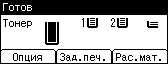
Выберите [Образцы заданий печати] с помощью клавиши [![]() ] или [
] или [![]() ], а потом нажмите [Сп.зад.].
], а потом нажмите [Сп.зад.].

Отобразится список файлов образцов печати, хранящихся в принтере.
В зависимости от параметров безопасности некоторые задания на печать не будут отображаться.
Можно также распечатать файлы, нажав [ИД Пол.:].
Выберите файл, который нужно распечатать, с помощью клавиши [![]() ] или [
] или [![]() ], а потом нажмите [Печатать].
], а потом нажмите [Печатать].
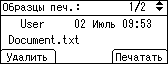
С помощью кнопок прокрутки введите новое число комплектов. Можно ввести до 999 комплектов.
Нажмите клавишу [Выход], чтобы исправить неправильно введенные значения.
Нажмите [Печатать].
Будет выполнена печать оставшихся комплектов.
Для отмены печати нажмите [Отмена].
![]()
Если установленное количество меняется при нажатии [ИД Пол.] в шаге 7, измененное количество применяется ко всем выбранным файлам.
После окончания печати сохраненный файл удаляется.
Для того чтобы остановить печать, после того как она была запущена, нажмите на клавишу [Сброс задания]. Файл будет удален.
Для получения дополнительных сведений о [ИД Пол.], см. "Печать из экрана идентификатора пользователя".
Удаление выбранного файла образца печати
Нажмите [Зад.печ.].
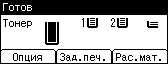
Выберите [Образцы заданий печати] с помощью клавиши [![]() ] или [
] или [![]() ], а потом нажмите [Сп.зад.].
], а потом нажмите [Сп.зад.].

Отобразится список файлов образцов печати, хранящихся в принтере.
В зависимости от параметров безопасности некоторые задания на печать не будут отображаться.
Выберите файл, который нужно удалить при помощи кнопок [![]() ] или [
] или [![]() ], а потом нажмите [Удалить].
], а потом нажмите [Удалить].
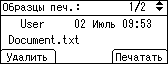
Отобразится экран подтверждения удаления.
Нажмите [Удалить].
Выбранный файл удаляется.
Для отмены печати нажмите [Отмена].